Bei Exchange Server 2016 oder 2019 vor Ort gibt es keine Begrenzung der Postfachgröße. Sie müssen jedoch die Ressourcen für die Speicherung, Sicherung und Leistung des Servers erhöhen. Das Limit kann manuell vom Unternehmen festgelegt werden. Die meisten Kunden halten sich jedoch nicht an diese Begrenzung und haben am Ende sehr große Postfächer. Das ist kein Problem, aber bei der Migration zu Microsoft 365 kann es zu Problemen kommen.
Der erste Punkt ist die Größe der Mailbox. Diese hängt von dem Abonnement ab, für das Sie sich entscheiden werden. Vor der eigentlichen Migration muss man also während der Planung die zu migrierenden Daten analysieren und ein Upgrade einiger Benutzer von einem Abonnement auf ein anderes in Betracht ziehen.
Vor dem Kauf oder der Verpflichtung zu einem Auftrag ist es wichtig, zunächst die aktuellen Ressourcen zu erfassen. Sie müssen einen Bericht mit allen Postfächern, freigegebenen Postfächern und öffentlichen Ordnern erstellen, die sich auf dem Exchange Server befinden, einschließlich der Größe und der Anzahl der Elemente jeder Ressource. Filtern Sie dann diesen Bericht, um die Postfächer auszuschließen, die nicht migriert werden sollen.
Der nächste Schritt besteht darin, die kleinen Postfächer und die Postfächer über 50 GB zu filtern. Dies wird bei der Auswahl des Microsoft 365-Abonnements helfen. Die Größenbeschränkung für Postfächer im Microsoft 365 Business Standard-Abonnement liegt bei 50 GB. Es funktioniert also nicht für Ihre Postfächer, die größer als 100 GB sind. Sie können das Abonnement so einrichten, dass es das Online-Archiv verwendet, das weitere 50 GB bietet, aber Sie müssen das Online-Archiv aktivieren und eine Aufbewahrungsrichtlinie für E-Mails festlegen, die in das Archiv verschoben werden sollen.
Eine weitere Option ist ein Upgrade des Abonnements von Microsoft 365 Business Standard auf Microsoft 365 Enterprise E3. Dies bietet neben der Speichererweiterung eine Reihe von Funktionen. Der Speicherplatz in Microsoft 365 Enterprise E3 beträgt 100 GB für das Postfach und eine unbegrenzte Anzahl von Online-Archiven, wenn Sie die Funktion zur automatischen Erweiterung aktivieren. Wenn Sie mehrere Postfächer mit mehr als 100 GB haben, müssen Sie deren Abonnement auf die Enterprise-Ebene aktualisieren. Es ist nicht notwendig, alle Postfächer zu aktualisieren, da Sie mehrere Abonnements in einem Mandanten haben können.
Wie migriere ich Postfächer über 100 GB zu Microsoft 365?
Es gibt zwei Optionen für die Migration von Postfächern, die mehr als 100 GB umfassen.
1. Den Briefkasten aufräumen
Sie können das Postfach von unerwünschten Elementen wie Spam, gelöschten Objekten und anderen Ordnern bereinigen, um die Größe des Postfachs zu verringern. Dazu können Sie jedes Postfach auf gelöschte Elemente und andere Ordnergrößen überprüfen oder das PowerShell-Skript (wie unten angegeben) ausführen, um die Anzahl der gelöschten Elemente zu ermitteln und die Benutzer aufzufordern, den entsprechenden Ordner zu leeren.
Get-Mailbox <Benutzername> | Get-MailboxStatistics | fl DisplayName, Total*
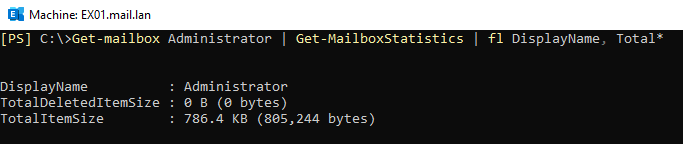 Den Briefkasten aufräumen
Den Briefkasten aufräumen Wenn sie, wie die meisten Nutzer, E-Mails löschen, aber den Ordner mit den gelöschten Objekten nie bereinigen, könnten sich dort erhebliche Daten befinden, die das Postfach auf unter 100 GB bringen könnten. Dann wäre es möglich, das Postfach ohne manuelle Arbeit in ein Microsoft 365 Enterprise E3-Abonnement zu migrieren.
2. Aufteilung der Daten
Sie können die Daten auch aufteilen, um die Größe der Mailbox zu verringern. Das ist jedoch etwas umständlich, da es einen hohen Verwaltungsaufwand erfordert. Dazu müssten Sie alle Postfächer exportieren, die über 100 GB groß sind und einen Datumsbereich enthalten. Sie können zum Beispiel Daten von 2010 bis 2015 und 2015 bis 2020 in zwei separate PST-Dateien exportieren. Dazu können Sie den PowerShell-Befehl verwenden (siehe das Beispiel unten), der dann in einem Skript die Postfächer in einer Schleife abarbeitet.
New-MailboxExportRequest -ContentFilter {(Received -lt '01/01/2020') -und (Received -gt '01/01/2015'} -Mailbox user-a ' -Filepath "\\EX2019\PST_Export\user-a.pst"
 Aufteilung der Daten
Aufteilung der DatenDadurch wird der gesamte Inhalt des Postfachs zwischen dem 1. Januar 2015 und dem 1. Januar 2020 exportiert. Jetzt können Sie die PST-Datei in das Microsoft 365-Postfach migrieren, den Archivierungsprozess ausführen und die andere PST-Datei exportieren.
Da nach der Migration die Grenze erreicht sein wird, wird vorgeschlagen, eine Richtlinie zu erstellen, die E-Mails, die älter als 2 Jahre oder eine vom Unternehmen festgelegte Zeitspanne sind, automatisch in das Online-Archiv verschiebt.
Schlussfolgerung
Wie Sie sehen können, ist es eine ziemliche Belastung, die Daten zu bereinigen oder aufzuteilen. Dieser Kurs bezieht sich nicht auf die Archivpostfächer, die Sie in Ihrem Exchange Server haben. Dies kann nur über eine Online-Exchange-Server-Datenbank erfolgen. Als Alternative können Sie ein Tool eines Drittanbieters verwenden, z. B. Stellar Converter for EDB. Diese Anwendung kann jede Exchange Server-Datenbank, egal welcher Version, öffnen. Ein Exchange Server ist zum Öffnen einer Datenbank nicht erforderlich. Mit Stellar Converter for EDB können Sie die EDB-Dateien öffnen und granular in PST und andere Formate exportieren. Mit dieser Anwendung können Sie die Postfächer direkt in ein Microsoft 365-Tenant importieren.
Was this article helpful?